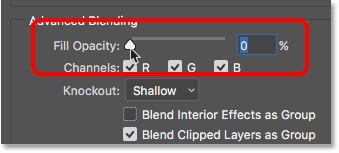Brenda nja dy vitesh pasi të blini një kompjuter, mund të filloni të hasni situata kur kartela e saj video nuk tërheq lojëra moderne. Disa lojtarë të zjarrtë menjëherë fillojnë të shikojnë nga afër harduerin e ri, dhe dikush shkon pak më ndryshe, duke u përpjekur të shpërndajë përshtatësin e tyre grafik.
Kjo procedurë është e mundur duke marrë parasysh faktin se prodhuesi, si parazgjedhje, zakonisht nuk përcakton frekuencat maksimale të mundshme për përshtatësin e videos. Ju mund t'i korrigjoni ato me dorë. E gjithë kjo që kërkohet është një grup programesh të thjeshta dhe këmbëngulja juaj.
Si të mbingarkoni një kartë grafike AMD Radeon
Le të fillojmë me ato që duhet të dini së pari. Mbingarkimi i një karte video (mbingarkesa) mund të sjellë rreziqe dhe pasoja të caktuara. Ju duhet të mendoni paraprakisht për këtë:
- Nëse keni pasur raste të mbinxehjes, atëherë së pari duhet të kujdeseni për azhurnimin e ftohjes, si pas mbingarkesës, përshtatësi i videos do të fillojë të prodhojë më shumë nxehtësi.
- Për të përmirësuar performancën e përshtatësit grafik, do të duhet të konfiguroni një furnizim të madh të tensionit në të.
- Kjo shtrirje mund të mos tërheqë furnizimin me energji elektrike, e cila gjithashtu mund të fillojë të mbinxehet.
- Nëse dëshironi të mbingarkoni kartelën grafike të laptopit, mendoni dy herë, veçanërisht kur bëhet fjalë për një model të lirë. Këtu mund të shfaqen njëkohësisht dy probleme të mëparshme.
E rëndësishme! Do të kryeni të gjitha veprimet për mbingarkimin e përshtatësit të videos në rrezikun tuaj.
Probabiliteti që në fund do të dështojë është gjithmonë aty, por minimizohet nëse nuk nxitoni dhe bëni gjithçka "sipas shkencës".
Në mënyrë ideale, mbingarkimi bëhet duke ndezur përshtatësin grafik BIOS. Shtë më mirë t'i besoni specialistëve, dhe një përdorues i rregullt i PC mund të përdorë mjete softuerësh.
Për të mbingarkuar një kartë video, menjëherë shkarkoni dhe instaloni shërbimet e mëposhtme:
- GPU-Z;
- MSI Afterburner
- FurMark;
- SpeedFan.
Ndiqni udhëzimet tona hap pas hapi.
Nga rruga, mos u bëni shumë dembel për të kontrolluar rëndësinë e drejtuesve të përshtatësit tuaj video përpara se të vazhdoni me orarizimin e tij.
Mësimi: Zgjedhja e shoferit të nevojshëm për kartën e videos
Hapi 1: Monitorimi i temperaturës
Gjatë gjithë procesit të mbingarkimit të kartës video, do të duhet të siguroheni që as ajo dhe ndonjë hekur tjetër të mos ngrohen në një temperaturë kritike (në këtë rast, 90 gradë). Nëse kjo ndodh, kjo do të thotë që e teprove atë me mbingarkesë dhe duhet të zvogëlosh cilësimet.
Përdorni aplikacionin SpeedFan për monitorim. Ajo tregon një listë të përbërësve të kompjuterit me një tregues të temperaturës së secilit prej tyre.
Hapi 2: kryerja e një testi stresi dhe krahasimi
Së pari duhet të siguroheni që përshtatësi grafik të mos nxehet shumë me cilësimet standarde. Për ta bërë këtë, ju mund të zhvilloni një lojë të fuqishme për 30-40 minuta dhe të shihni se çfarë temperaturë do të japë SpeedFan. Ose thjesht mund të përdorni mjetin FurMark, i cili ngarkon siç duhet kartën e videos.
- Për ta bërë këtë, thjesht klikoni në dritaren e programit "Testi i stresit GPU".
- Një paralajmërim i shfaqur tregon një mbinxehje të mundshme. shtyp "GO".
- Do të hapet një dritare me animacion të bukur "Donut". Detyra juaj është të ndiqni orarin e ndryshimeve të temperaturës brenda 10-15 minutave. Pas kësaj kohe, grafiku duhet të nivelizohet, dhe temperatura nuk duhet të kalojë 80 gradë.
- Nëse temperatura është shumë e lartë, nuk mund të ketë kuptim të përpiqeni të shpejtoni përshtatësin e videos derisa të përmirësoni ftohjen e kartës video. Kjo mund të bëhet duke vendosur një ftohës më të fuqishëm ose pajisjen e njësisë së sistemit me ftohje të lëngshme.



FurMark lejon gjithashtu krahasimin e përshtatësit grafik. Si rezultat, ju do të merrni një vlerësim specifik të performancës dhe mund ta krahasoni atë me atë që ndodh pas mbikalimit.
- Thjesht klikoni në njërën prej butonave të bllokut "Standardi GPU". Ato ndryshojnë vetëm në rezolutën në të cilën do të luhen grafikat.
- "Bagel" 1 minutë do të funksionojë, dhe ju do të shihni një raport me një vlerësim të kartës video.
- Mos harroni, shkruani ose shtypni (merrni një pamje nga ekrani) këtë tregues.


Mësimi: Si të bëni një fotografi në një kompjuter
Hapi 3: Kontrolloni tiparet aktuale
Programi GPU-Z ju lejon të shihni se me çfarë saktësisht duhet të punoni. Së pari, kushtojini vëmendje vlerave "Pixel Fillrate", "Mbushje tekstili" dhe "Bandwidth". Ju mund të rri pezull mbi secilin prej tyre dhe të lexoni se çfarë është ajo. Në përgjithësi, këta tre tregues përcaktojnë kryesisht performancën e përshtatësit grafik, dhe më e rëndësishmja, ato mund të rriten. Vërtetë, për këtë ju do të duhet të ndryshoni karakteristika pak më të ndryshme. Më poshtë janë vlerat "GPU Clock" dhe "Memory". Këto janë frekuencat në të cilat po funksionojnë procesori grafik dhe memorja. Këtu ato mund të pompohen pak, duke përmirësuar kështu parametrat e mësipërm.
Më poshtë janë vlerat "GPU Clock" dhe "Memory". Këto janë frekuencat në të cilat po funksionojnë procesori grafik dhe memorja. Këtu ato mund të pompohen pak, duke përmirësuar kështu parametrat e mësipërm.
Hapi 4: Ndryshoni frekuencat operative
Programi MSI Afterburner është i përshtatshëm për të mbingarkuar një kartë grafike AMD Radeon.
Parimi i rregullimit të frekuencës është ky: rritni frekuencat në hapa të vegjël (!) Dhe provoni sa herë që bëni ndryshime. Nëse përshtatësi i videos vazhdon të funksionojë në mënyrë të qëndrueshme, atëherë përsëri mund të rritni cilësimet dhe të bëni përsëri testime. Ky cikël duhet të përsëritet derisa përshtatësi grafik të fillojë të punojë më keq dhe të nxehet në provën e stresit. Në këtë rast, duhet të filloni të zvogëloni frekuencat në mënyrë që të mos ketë probleme.
Dhe tani le të hedhim një vështrim nga afër:
- Në dritaren kryesore të programit, klikoni në ikonën e cilësimeve.
- Në skedë "Basic" Mark "Hape kontrollin e tensionit" dhe "Hape monitorimin e tensionit". shtyp "OK".
- Sigurohuni që funksioni të mos jetë aktiv. "Startup" "Ajo nuk është e nevojshme ende."
- Së pari ngrihet "Ora kryesore" (frekuenca e procesorit). Kjo bëhet duke lëvizur rrëshqitësin përkatës në të djathtë. Për një fillim, një hap prej 50 MHz do të jetë i mjaftueshëm.
- Për të aplikuar ndryshimet, klikoni në butonin e shënimit.
- Tani ekzekutoni testin e stresit FurMark dhe shikoni përparimin e tij për 10-15 minuta.
- Nëse nuk shfaqen objekte në ekran, dhe temperatura mbetet brenda intervalit normal, atëherë përsëri mund të shtoni 50-100 MHz dhe të filloni provat. Bëni gjithçka sipas këtij parimi derisa të shihni që karta video po nxehet shumë dhe prodhimi i grafikës është i pasaktë.
- Pasi të keni arritur vlerën ekstreme, zvogëloni frekuencën për të arritur funksionim të qëndrueshëm gjatë provës së stresit.
- Tani lëvizni rrëshqitësin në të njëjtën mënyrë "Ora e kujtesës", pas çdo provë duke shtuar jo më shumë se 100 MHz. Mos harroni se me secilin ndryshim duhet të klikoni në pikën e kontrollit.




Ju lutemi vini re: ndërfaqja MSI Afterburner mund të ndryshojë nga shembujt e treguar. Në versionet e fundit të programit, mund të ndryshoni modelin në skedë "Interface".
Hapi 5: Vendosja e profilit
Kur dilni nga programi, të gjithë parametrat do të rivendosen. Për të mos i futur ato herën tjetër, klikoni në butonin ruaj dhe zgjidhni ndonjë numër të profilit.
Kështu që do të jetë e mjaftueshme që ju të hyni në program, klikoni në këtë shifër dhe të gjitha parametrat do të zbatohen menjëherë. Por ne do të shkojmë më tej.
Një kartë video e mbingarkuar është kryesisht e nevojshme kur luani lojëra, dhe me përdorimin normal të një PC, nuk ka kuptim ta drejtoni përsëri. Prandaj, në MSI Afterburner, ju mund të konfiguroni aplikimin e konfigurimit tuaj vetëm kur filloni lojrat. Për ta bërë këtë, shkoni te cilësimet dhe zgjidhni skedën "Profilet". Në vijën rënëse "Profil 3D" tregoni numrin e shënuar më parë. shtyp "OK".
Shënim: mund të aktivizoni "Startup" dhe karta video do të mbingarkohet menjëherë pas fillimit të kompjuterit.
Hapi 6: Verifikoni rezultatet
Tani mund të ritregoni në FurMark dhe të krahasoni rezultatet. Në mënyrë tipike, rritja e përqindjes në rendiment është drejtpërdrejt proporcionale me rritjen e përqindjes në frekuencat themelore.
- Për një kontroll vizual, drejtoni GPU-Z dhe shihni se si kanë ndryshuar treguesit specifik të performancës.
- Përndryshe, mund të përdorni mjetin që është i instaluar me drejtuesit në kartën grafike AMD.
- Klikoni me të djathtën në desktop dhe zgjidhni Karakteristikat e grafikës.
- Në menunë e majtë, klikoni "AMD Overdrive" dhe pranoni paralajmërimin.
- Pas akordimit automatik, mund të aktivizoni funksionin Overdrive dhe tërhiqni shiritin.


Vërtetë, mundësitë e një mbingarkese të tillë janë akoma të kufizuara nga kufiri maksimal që do të caktojë akordimi automatik.
Nëse merrni kohën tuaj dhe vëzhgoni me kujdes statusin e kompjuterit tuaj, mund të mbingarkoni kartën e grafikës AMD Radeon në mënyrë që të funksionojë jo më keq se disa opsione moderne.